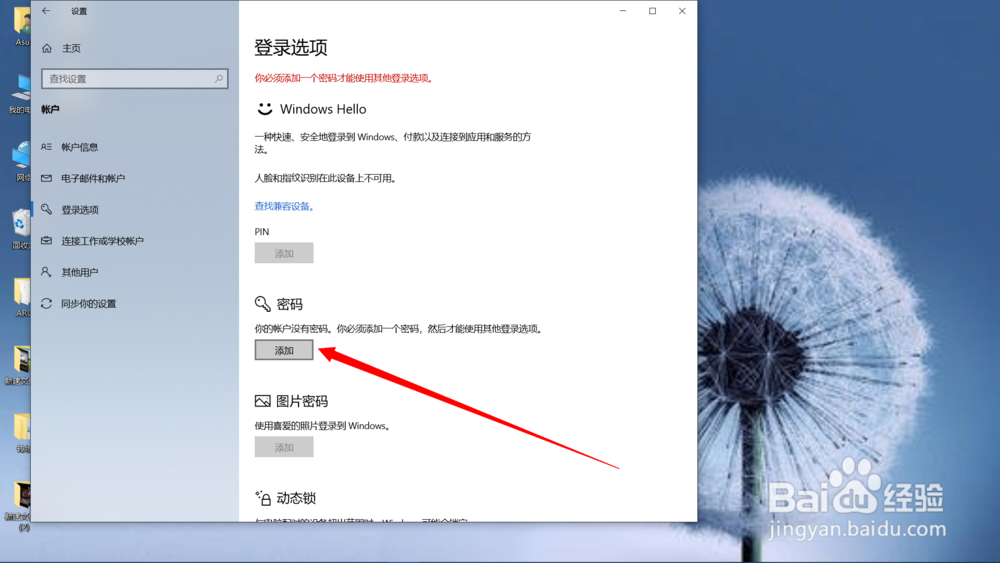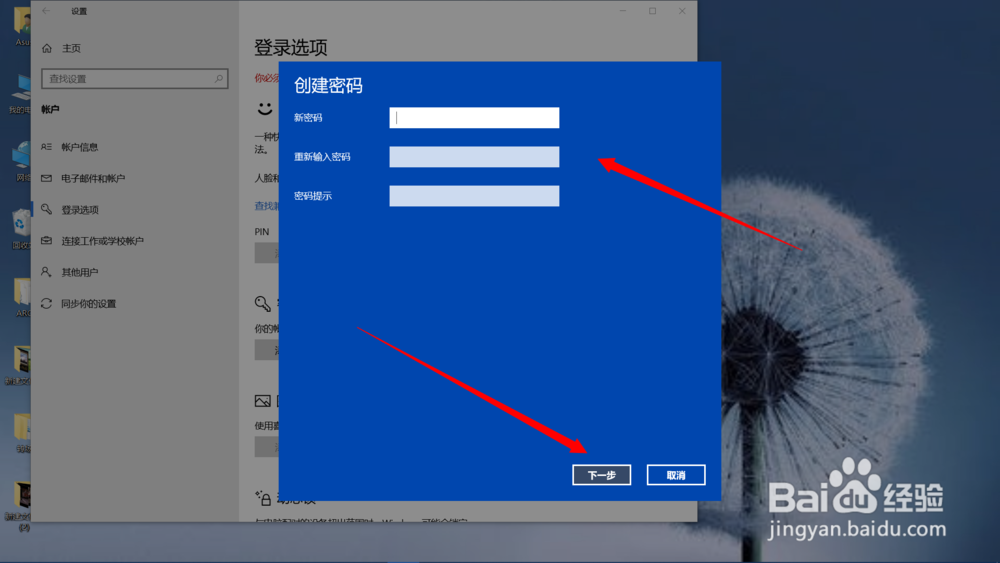1、Win10设置开机密码的方法非常简单,大家一定要仔细学习哦,首先在桌面的左下角找到开始按钮,然后鼠标左键点击开始按钮

2、此时会进入到应用菜单界面,在界面的最左边找到设置图标,图标就像一个小齿轮一样,然后鼠标左键点击设置
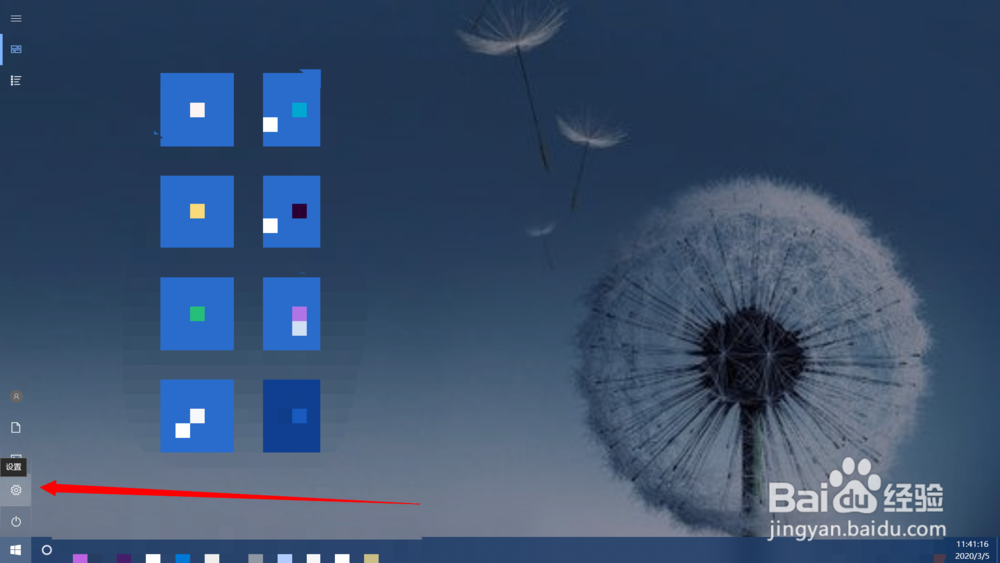
3、此时会进入Windows设置窗口,在窗口中找到账户选项,然后鼠标左键点击账户,此时就会进入到账户设置

4、在所有设置选项中找到登录选项,然后鼠标左键点击登录选项,此时大家可以在新的界面中看到密码设置

5、然后点击密码下方的添加,此时会弹出一个方框,在方框中输入想要设的密码,最后点击下一步,再点击完成就可以了,是不是很简单呢,屏幕前的你学会了吗,接下来就一起看一下总结吧